Die vorliegende Übersetzung wurde maschinell erstellt. Im Falle eines Konflikts oder eines Widerspruchs zwischen dieser übersetzten Fassung und der englischen Fassung (einschließlich infolge von Verzögerungen bei der Übersetzung) ist die englische Fassung maßgeblich.
Verwenden Sie die AWS App Runner Konsole, um Ihre App Runner-Dienste und zugehörige Ressourcen wie verbundene Konten zu erstellen, zu verwalten und zu überwachen. Sie können bestehende Dienste anzeigen, neue erstellen und einen Dienst konfigurieren. Sie können den Status eines App Runner-Dienstes sowie Protokolle einsehen, Aktivitäten überwachen und Messwerte verfolgen. Sie können auch zur Website Ihres Dienstes oder zu Ihrem Quell-Repository navigieren.
In den folgenden Abschnitten werden das Layout und die Funktionen der Konsole beschrieben und Sie finden weiterführende Informationen.
Allgemeines Konsolenlayout
Die App Runner-Konsole besteht aus drei Bereichen. Von links nach rechts:
-
Navigationsbereich — Ein Seitenbereich, der reduziert oder erweitert werden kann. Verwenden Sie es, um die Konsolenseite der obersten Ebene auszuwählen, die Sie verwenden möchten.
-
Inhaltsbereich — Der Hauptteil der Konsolenseite. Verwenden Sie ihn, um Informationen anzuzeigen und Ihre Aufgaben auszuführen.
-
Hilfebereich — Ein Seitenbereich mit weiteren Informationen. Erweitern Sie es, um Hilfe zu der Seite zu erhalten, auf der Sie sich befinden. Oder wählen Sie einen beliebigen Informations-Link auf einer Konsolenseite, um kontextbezogene Hilfe zu erhalten.
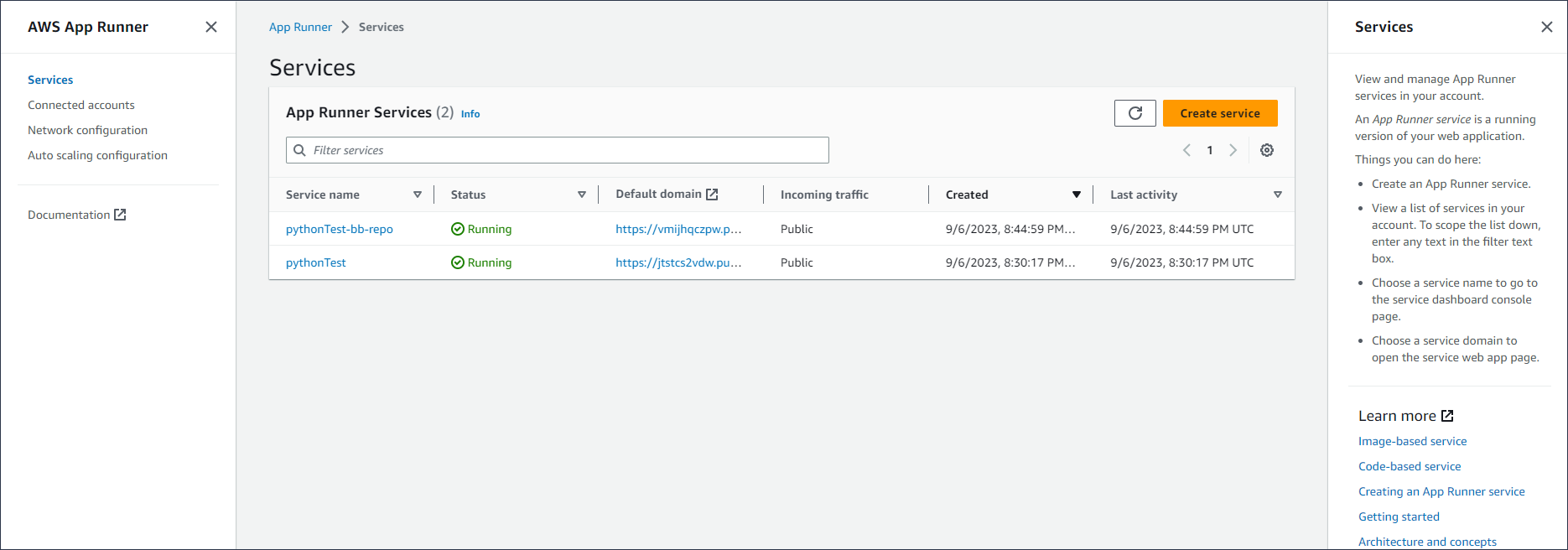
Die Seite „Dienste“
Auf der Seite Dienste werden die App Runner-Dienste in Ihrem Konto aufgeführt. Sie können die Liste mithilfe des Filtertextfeldes einschränken.
Um zur Seite „Dienste“ zu gelangen
-
Öffnen Sie die App Runner-Konsole
und wählen Sie in der Liste der Regionen Ihre aus AWS-Region. -
Wählen Sie im Navigationsbereich Services.
Dinge, die du hier tun kannst:
-
Erstellen Sie einen App Runner-Dienst. Weitere Informationen finden Sie unter Einen App Runner-Dienst erstellen.
-
Wählen Sie einen Dienstnamen, um zur Konsolenseite des Service-Dashboards zu gelangen.
-
Wählen Sie eine Dienstdomäne aus, um die Service-Web-App-Seite zu öffnen.
Die Service-Dashboard-Seite
Auf der Service-Dashboard-Seite können Sie Informationen zu einem App Runner-Dienst anzeigen und ihn verwalten. Oben auf der Seite können Sie den Dienstnamen sehen.
Um zum Service-Dashboard zu gelangen, navigieren Sie zur Seite Dienste (siehe vorheriger Abschnitt) und wählen Sie dann Ihren App Runner-Dienst aus.

Der Abschnitt Serviceübersicht enthält grundlegende Informationen zum App Runner-Dienst und Ihrer Anwendung. Dinge, die du hier tun kannst:
-
Zeigen Sie Servicedetails wie Status, Zustand und ARN an.
-
Navigieren Sie zur Standarddomäne — der Domäne, die App Runner für die Webanwendung bereitstellt, die in Ihrem Dienst ausgeführt wird. Dies ist eine Subdomain in der
awsapprunner.comDomain, die App Runner gehört. -
Navigieren Sie zu dem Quell-Repository, das für den Service bereitgestellt wurde.
-
Starten Sie eine Bereitstellung des Quell-Repositorys für Ihren Service.
-
Unterbrechen Sie Ihren Service, setzen Sie ihn fort und löschen Sie ihn.
Die Tabs unter der Serviceübersicht dienen der Dienstverwaltung und der Beobachtbarkeit.
Die Seite Verbundene Konten
Auf der Seite Verbundene Konten werden App Runner-Verbindungen zu Quellcode-Repository-Anbietern in Ihrem Konto aufgeführt. Sie können die Liste mithilfe des Filtertextfeldes einschränken. Weitere Informationen zu verbundenen Konten finden Sie unterApp Runner-Verbindungen verwalten.
Um zur Seite Verbundene Konten zu gelangen
-
Öffnen Sie die App Runner-Konsole
und wählen Sie in der Liste der Regionen Ihre aus AWS-Region. -
Wählen Sie im Navigationsbereich Verbundene Konten aus.
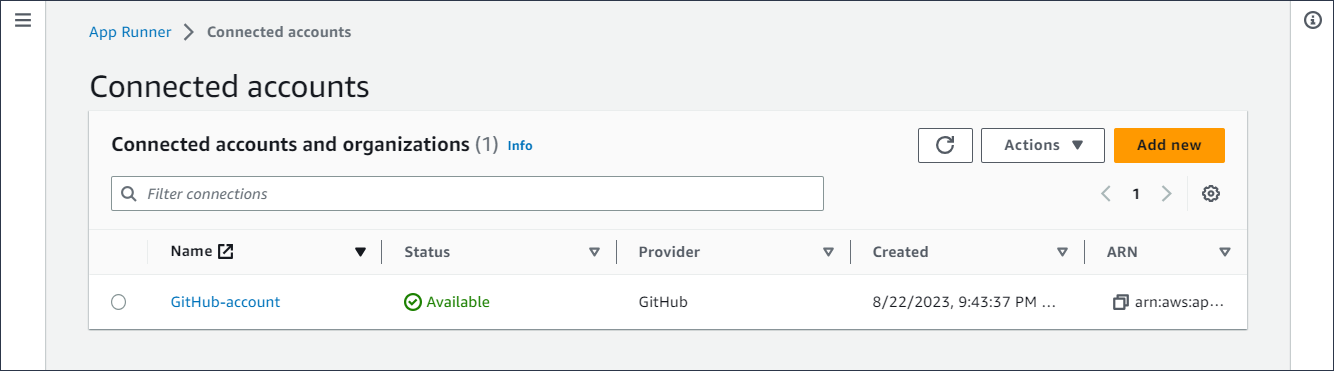
Dinge, die du hier tun kannst:
-
Sehen Sie sich eine Liste der Verbindungen mit Repository-Anbietern in Ihrem Konto an. Um die Liste einzugrenzen, geben Sie einen beliebigen Text in das Filtertextfeld ein.
-
Wählen Sie einen Verbindungsnamen, um zum entsprechenden Anbieterkonto oder zur entsprechenden Organisation zu gelangen.
-
Wählen Sie eine Verbindung aus, um den Handshake für eine Verbindung abzuschließen, die Sie gerade hergestellt haben (als Teil der Erstellung eines Dienstes), oder um die Verbindung zu löschen.
Die Seite mit den Auto Scaling-Konfigurationen
Auf der Seite mit den Auto Scaling-Konfigurationen sind die Auto Scaling-Konfigurationen aufgeführt, die Sie in Ihrem Konto eingerichtet haben. Sie können einige Parameter konfigurieren, um das Auto Scaling-Verhalten anzupassen, und sie in verschiedenen Konfigurationen speichern, die Sie später einem oder mehreren App Runner-Diensten zuweisen können. Sie können die Liste mithilfe des Filtertextfeldes einschränken. Weitere Informationen zu Auto Scaling-Konfigurationen finden Sie unterAuto Scaling für einen Service verwalten.
Um zur Auto Scaling-Konfigurationsseite zu gelangen
-
Öffnen Sie die App Runner-Konsole
und wählen Sie in der Liste der Regionen Ihre aus AWS-Region. -
Wählen Sie im Navigationsbereich Auto Scaling-Konfiguration aus.
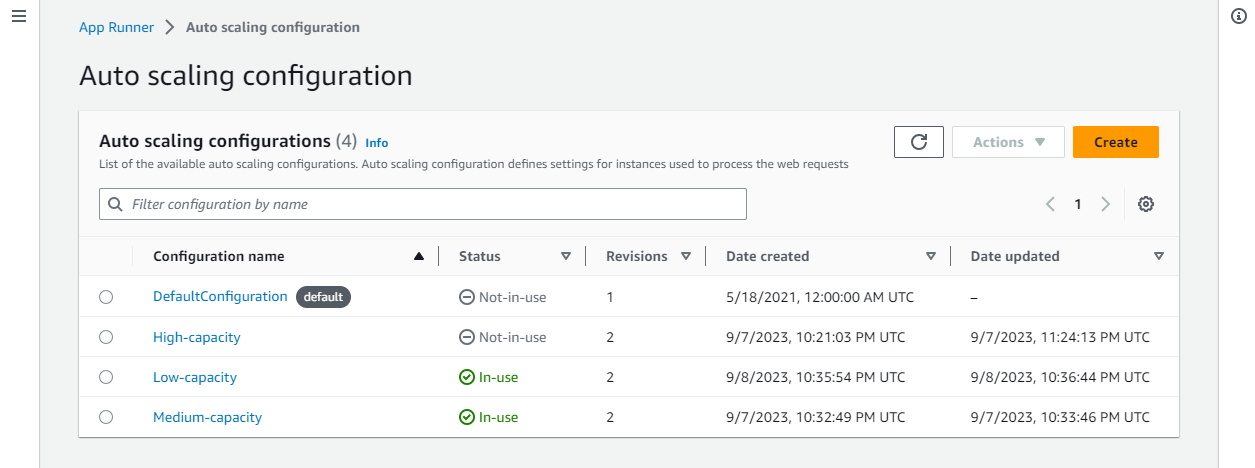
Dinge, die Sie hier tun können:
-
Sehen Sie sich die Liste der vorhandenen Auto Scaling-Konfigurationen in Ihrem Konto an.
-
Erstellen Sie eine neue Auto Scaling-Konfiguration oder eine Revision für eine bestehende.
-
Legen Sie eine Auto Scaling-Konfiguration als Standard für neue Dienste fest, die Sie erstellen.
-
Löschen Sie eine Konfiguration.
-
Wählen Sie den Namen einer Konfiguration aus, um zum Bereich Auto Scaling-Revisionen zu gelangen, in dem Sie Revisionen verwalten können.